Ești la finalul editării tale și vrei acum să exporți videoclipul tău? Exportarea videoclipurilor în DaVinci Resolve poate părea copleșitoare la început, mai ales când parcurgi diferitele setări și opțiuni pentru prima dată. În acest ghid îți explic dialogul de exportare din DaVinci Resolve și îți arăt pas cu pas cum să exporți corect proiectele tale. Hai să ne adâncim direct în subiect!
Principalele concluzii
- Dialogul de exportare îți oferă opțiuni extinse pentru personalizarea procesului tău de exportare.
- Poți să redai mai multe variante ale unui videoclip în același timp.
- Asigură-te că alegi rezoluția corectă a cronologiei pentru a exporta în calitatea dorită.
- DaVinci Resolve ajustează automat scalarea atunci când faci setările corecte.
- Verifică spațiul disponibil pe hard disk-ul tău pentru a evita problemele în timpul randării.
Ghid pas cu pas
Pasul 1: Accesarea dialogului de exportare
Pentru a deschide dialogul de exportare, navighează către secțiunea "Deliver" din DaVinci Resolve. Aici găsești toate uneltele necesare pentru a-ți exporta videoclipul.
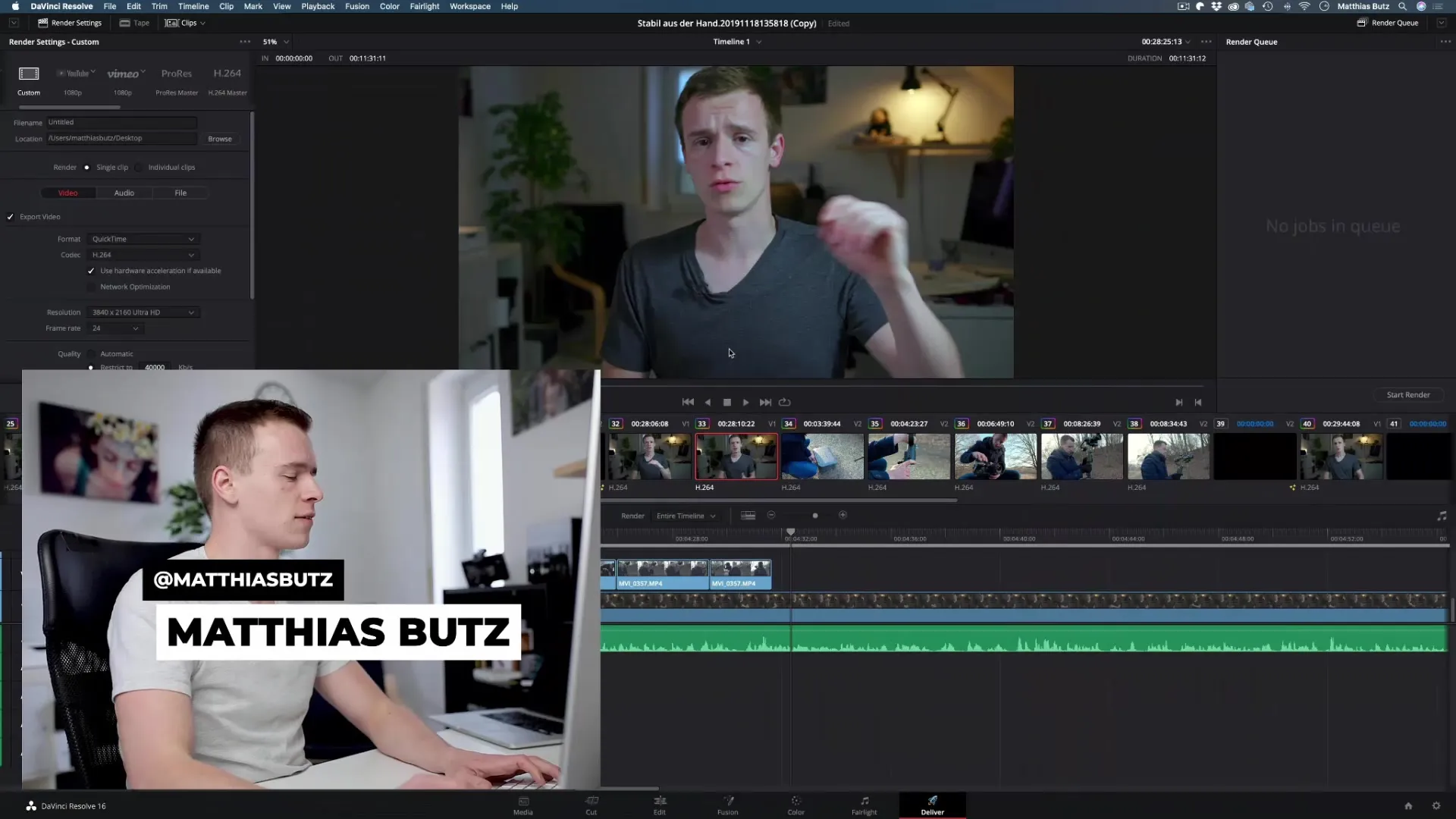
Pasul 2: Adăugarea variantelor de redare
În partea dreaptă a dialogului de exportare se află "Queue". Poți adăuga mai multe variante ale proiectului tău apăsând pe "Add" și configurând opțiunile după cum este nevoie. Nu este o problemă să adaugi mai multe variante în același timp în coadă.
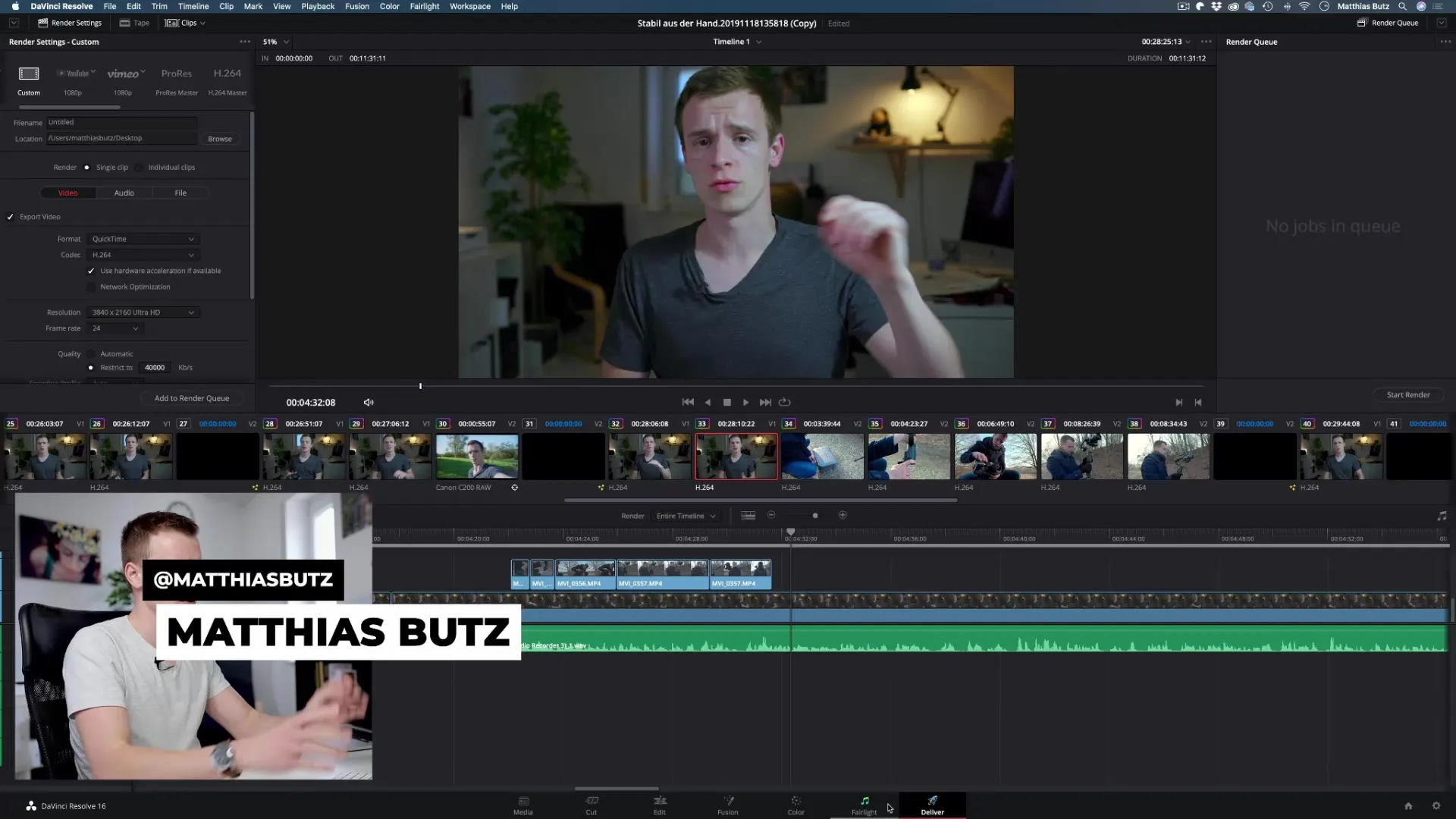
Pasul 3: Selectarea setărilor de redare
În partea stângă poți face diverse setări. Trebuie să te asiguri că toate editările de efecte, culorile și tăieturile pe care le-ai făcut până acum sunt utilizate la export. DaVinci Resolve este cunoscut pentru viteza sa rapidă de redare atunci când fișierele tale sunt stocate pe un hard disk puternic.
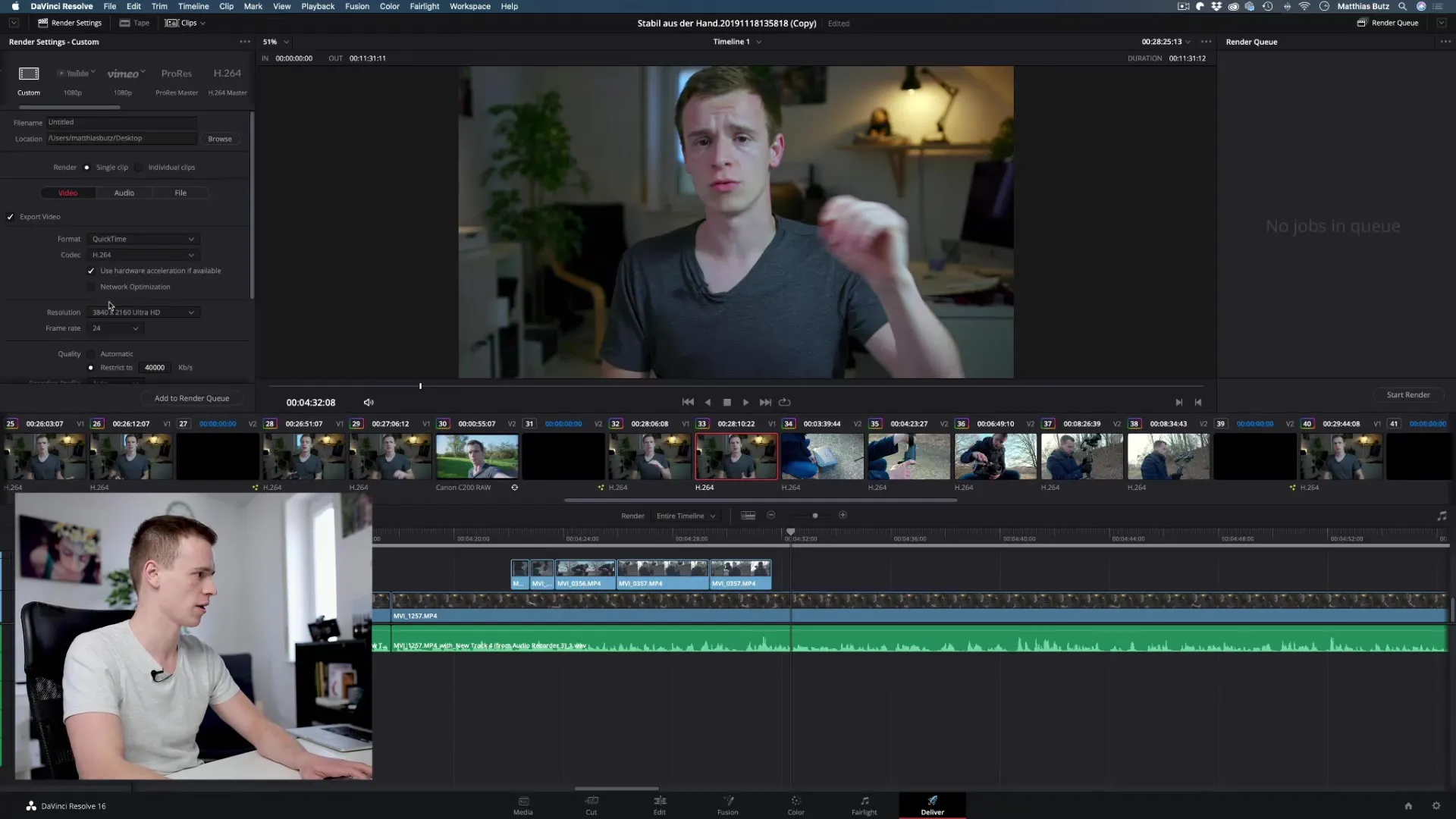
Pasul 4: Verificarea rezoluției cronologiei
Asigură-te că setezi corect rezoluția cronologiei. Ar trebui să te asiguri că cronologia ta are setările dorite de 4K sau HD pentru a obține cea mai bună calitate posibilă. O problemă frecvent întâlnită este să lucrezi într-o cronometrie HD și să nu realizzi acest lucru atunci când vrei să exporți un videoclip 4K.
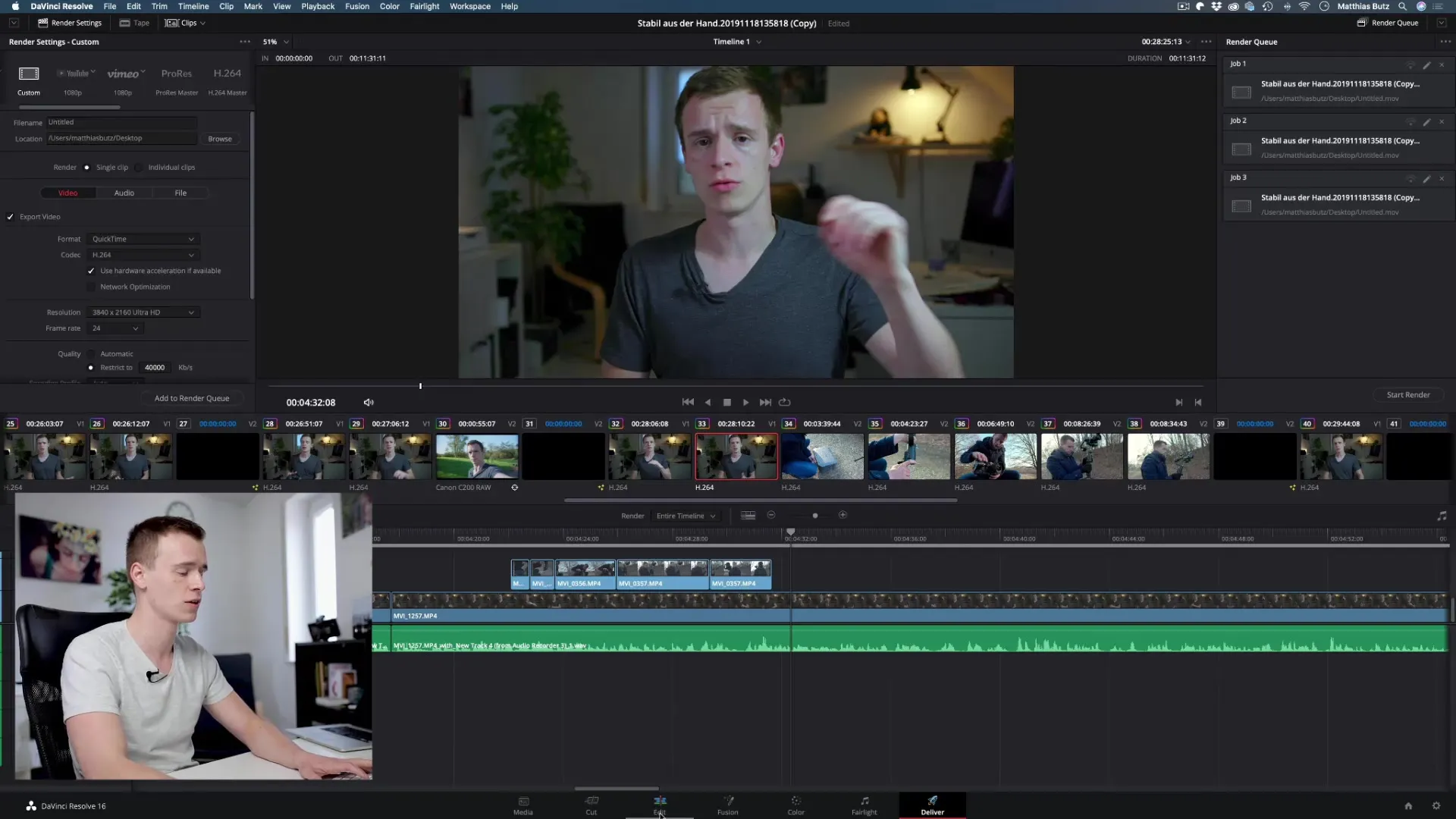
Pasul 5: Setarea numelui fișierului și a locației
Indică locația pentru clipul tău exportat apăsând pe câmpul corespunzător. Este important să alegi o locație ușor accesibilă, cum ar fi desktop-ul. Ai de asemenea opțiunea de a ajusta manual numele fișierului pentru a asigura o gestionare mai bună a proiectelor tale.
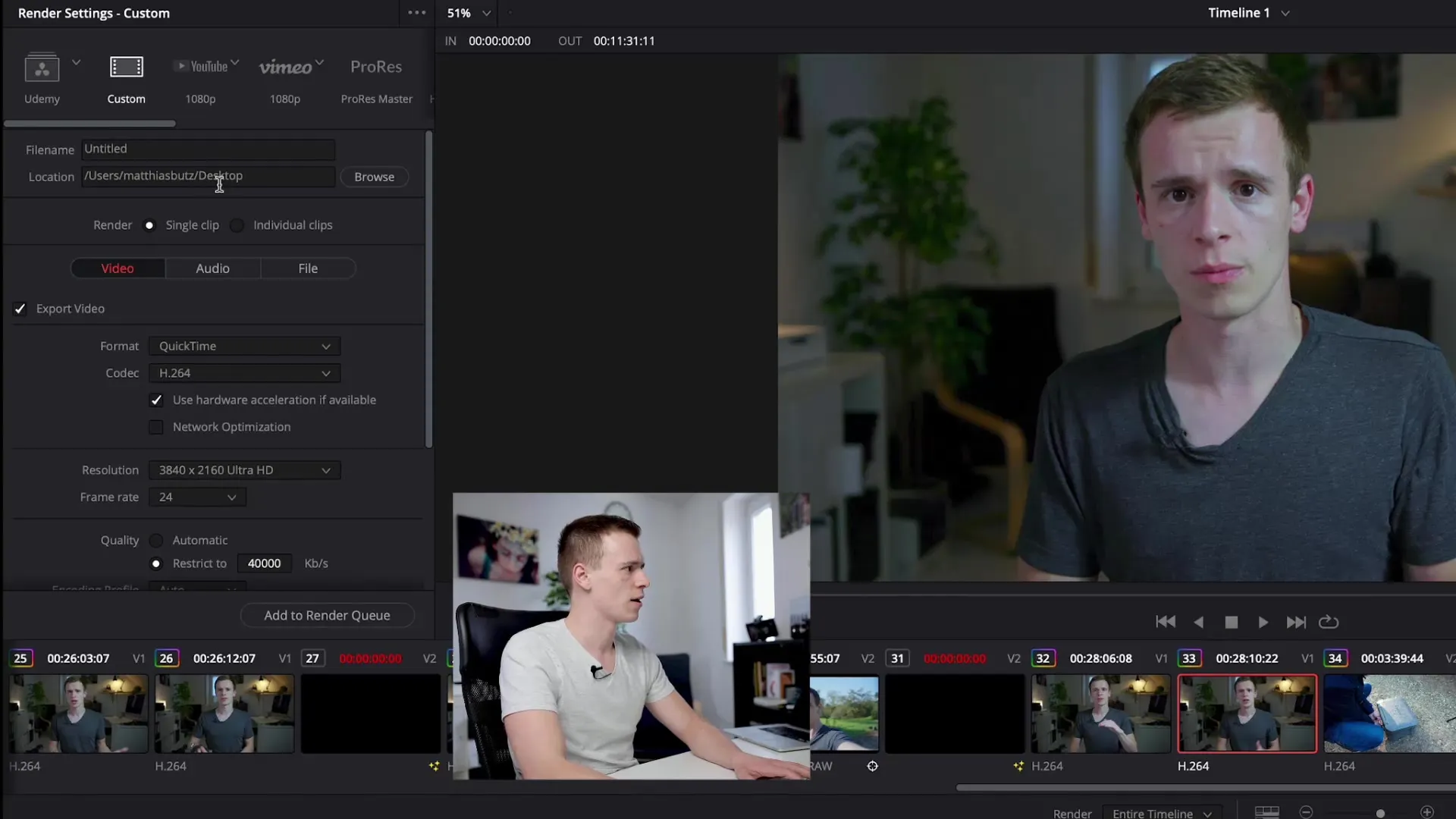
Pasul 6: Selectarea audio și video
Asigură-te că atât "Export Audio" cât și "Export Video" sunt bifate. Dacă debifezi una dintre cele două opțiuni, videoclipul tău exportat va avea fie lipsă de imagine, fie lipsă de sunet, ceea ce nu este optim.
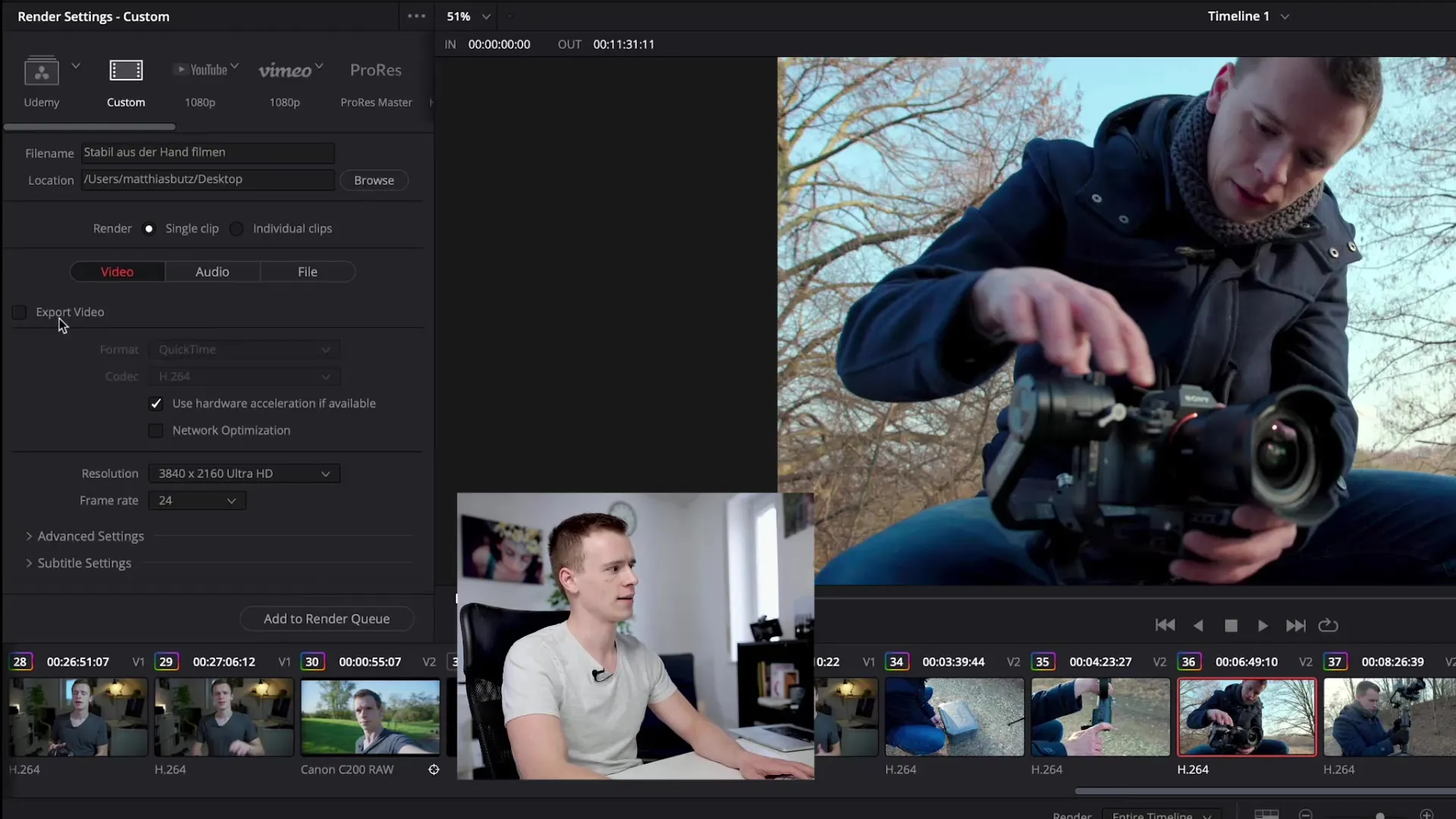
Pasul 7: Setarea vitezei de redare
DaVinci Resolve îți permite să limitezi și viteza de redare. Aceasta poate fi utilă dacă nu vrei să supraîncărcați prea mult CPU-ul. Poți seta viteza fie ridicată, fie scăzută, în funcție de cerințele proiectului tău.
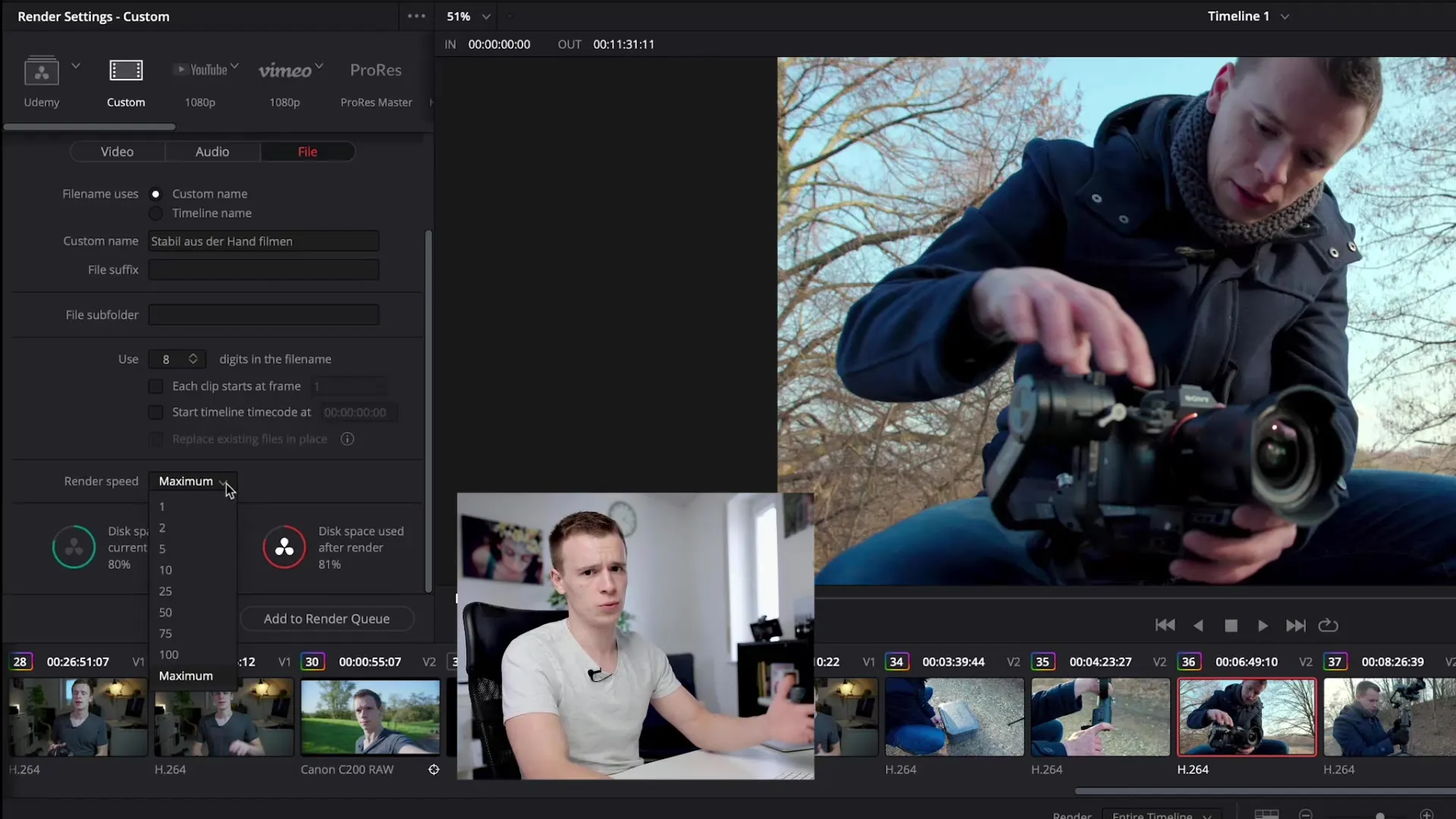
Pasul 8: Verificarea spațiului de stocare
Înainte de a începe exportul, ar trebui să verifici cât de mult spațiu este disponibil pe hard disk-ul țintă. DaVinci Resolve îți arată cât de mult spațiu va fi utilizat după randarea fișierului. Dacă spațiul devine limitat, este important să verifici acest lucru mai întâi pentru a evita întreruperile în timpul randării.
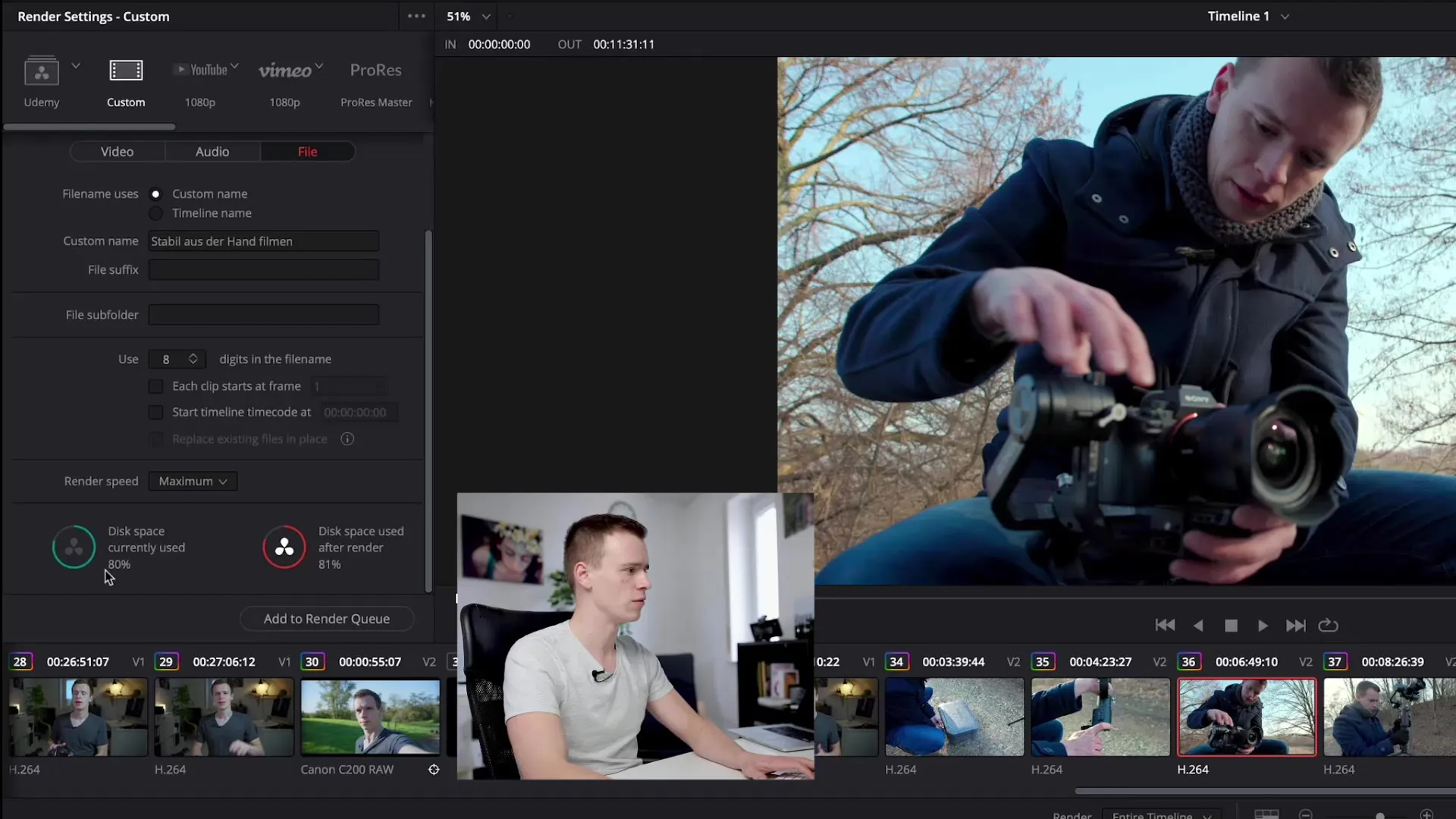
Pasul 9: Realizarea unei previzualizări și verificări finale
Ai ocazia de a viziona o previzualizare a videoclipului tău înainte de a începe randarea. Acest lucru este deosebit de util pentru a te asigura că nu există erori și că videoclipul arată așa cum ți-ai imaginat.
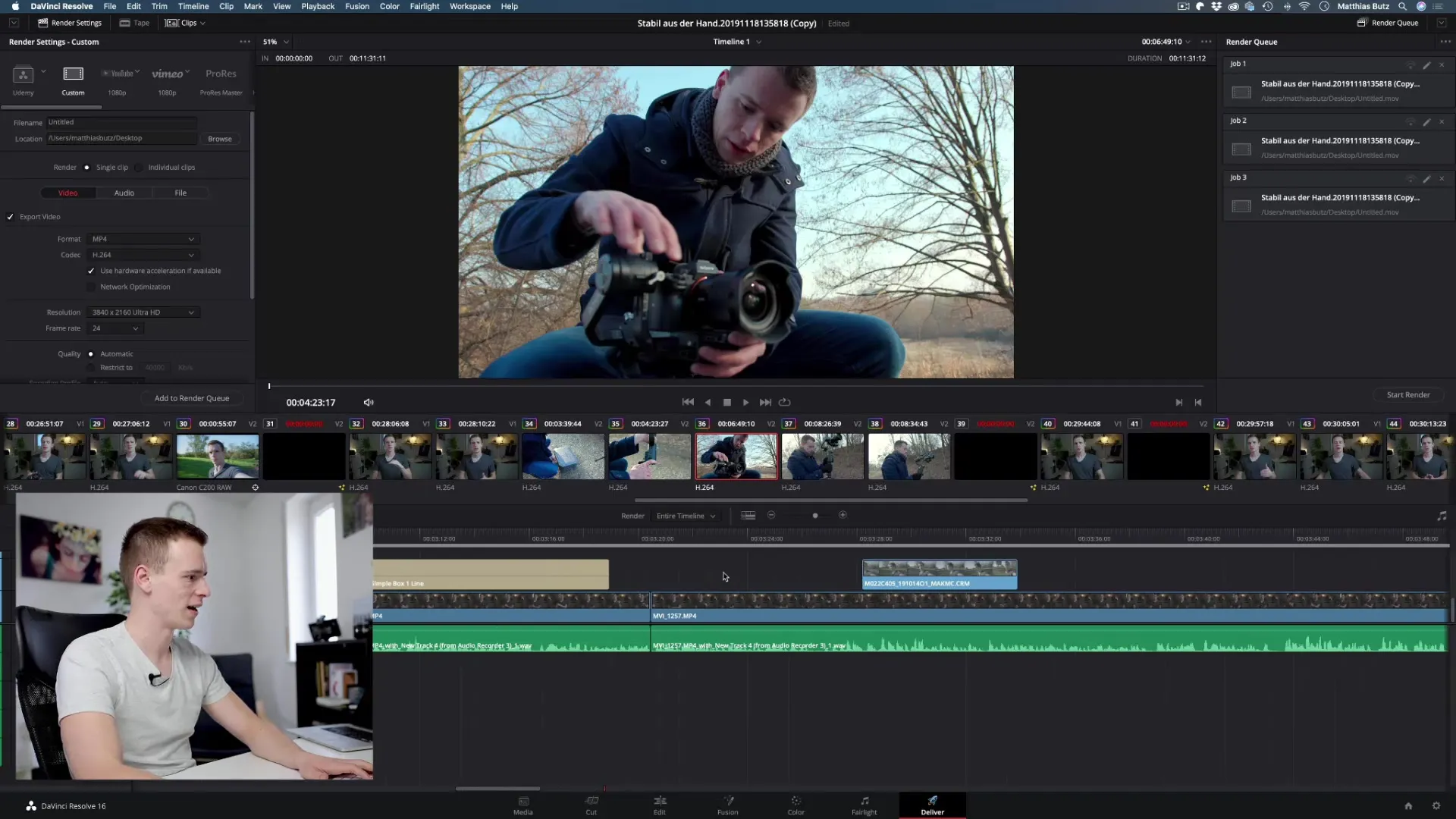
Pasul 10: Începerea procesului de randare
După ce ai verificat toate setările, poți acum să începi randarea. Apasă pe "Start Render" și DaVinci Resolve va exporta variantele specificate. Acest lucru poate dura câteva momente în funcție de durata și complexitatea proiectului.
Rezumat - Exportarea în DaVinci Resolve: Un tutorial cuprinzător
În acest ghid, ai învățat cum să folosești eficient dialogul de exportare din DaVinci Resolve. Acum știi pașii pentru a adăuga variante de redare, pentru a verifica rezoluția cronologiei și pentru a gestiona spațiul de stocare. Cu aceste cunoștințe, vei fi capabil să exporți videoclipurile tale eficient și în cea mai bună calitate.
Întrebări frecvente
Cum pot exporta mai multe videoclipuri simultan în DaVinci Resolve?Poți adăuga mai multe variante în secțiunea Queue a dialogului de exportare și apoi le poți exporta împreună.
Ce trebuie să iau în considerare la alegerea rezoluției cronologiei?Asigură-te că rezoluția cronologiei corespunde calității de export dorite pentru a evita pierderile de calitate.
Cum pot verifica spațiul de stocare pentru randare?DaVinci Resolve te informează în dialogul de exportare despre spațiul disponibil și cât spațiu va fi necesar după randare.
Ce format ar trebui să aleg pentru exportare?Asta depinde de scopul tău; formatele comune sunt MP4 pentru web și QuickTime pentru proiecte de înaltă calitate.
Pot exporta doar pista audio sau video?Da, poți selecta în dialogul de exportare dacă dorești să exporți doar video, doar audio sau ambele.


